Kenapa bersusah payah?
Hashicorp, syarikat di belakang Vagrant menyelenggarakan penyimpanan banyak Kotak Wangi yang merupakan imej mesin maya yang telah dikonfigurasikan di mana anda boleh menjana sejumlah VM secara tempatan. Ia menyelesaikan dua masalah:
- Kerana semua orang bermula dengan gambar yang sama, pembangun dapat menyingkirkannya Ia berfungsi di mesin saya alasan, di mana aplikasi tertentu akan berfungsi dengan sempurna pada satu mesin, tetapi bukan yang lain. Semua orang menggunakan mesin yang berbeza tetapi menggunakan konfigurasi mesin maya yang sama.
- Anda tidak perlu melakukan pemasangan Mesin Virtual berulang kali jika anda memutuskan untuk menyingkirkan yang lama. Vagrant mengurus keseluruhan pemasangan dan penyediaan VM anda. Segala-galanya dari memperuntukkan penyimpanan dan memori hingga membuat pengguna menetapkan kebenaran.
Dalam banyak cara, ia serupa dengan gambar Docker dan menyelesaikan masalah yang serupa, dengan perbezaan utama ialah ia menggunakan VM dan bukannya bekas yang membuatnya, alternatif yang jelas, lebih berat dan lebih perlahan. Walau bagaimanapun, Mesin Maya hadir dengan kelebihan mereka sendiri seperti tumpukan rangkaian yang lebih baik dan lebih banyak fleksibiliti dari segi pilihan sistem fail, dan lain-lain yang membolehkan Vagrant mengisi ceruk tertentu dari VM mudah alih.
Oleh itu, mari kita mulakan!
Pra-syarat
Keperluan pertama dan terpenting adalah pemasangan VirtualBox dan selepas itu anda harus memasang Vagrant. Sekiranya anda sudah memasang VirtualBox, dapatkan yang terakhir. Proses pemasangan mungkin berbeza bergantung pada OS yang dijalankan oleh hos anda, jadi saya menggesa anda untuk merujuk kepada dokumen rasmi untuk itu:
- Dapatkan VirtualBox di sini
- Dapatkan Vagrant di sini
Selain itu, jika anda menggunakan Windows, anda memerlukan klien SSH, anda mungkin mahu memasang Git Bash yang berfungsi dengan baik pada Windows dengan pilihan pemasangan lalai.
1. Kotak Wangi
Vagrant Box adalah istilah untuk Mesin Maya yang diuruskan oleh Vagrant. Anda boleh mendapatkan kotak Vagrant yang hanya mengandungi sistem operasi seperti Ubuntu, CentOS, dll. Atau mereka mungkin mengandungi tumpukan LAMP yang sudah dikonfigurasi sebelumnya, tumpukan MEAN atau pemasangan perisian lain yang mungkin memudahkan proses pengembangan dan pengujian anda.
Sebagai contoh, jika anda menulis tema WordPress, anda boleh mendapatkan kotak Vagrant dengan inti WordPress sudah berjalan di atasnya. Anda boleh berkongsi folder projek anda di mana anda mempunyai kandungan tema anda dengan VM ini. Periksa sama ada tema baru berfungsi seperti yang anda jangkakan. Sebaik sahaja anda selesai dengan tema, hancurkan kotak hanya meninggalkan fail projek yang kini anda ketahui akan berfungsi dengan baik di dunia nyata.
Anda boleh meneroka kotak-kotak ini di sini. Kami akan memulakan dengan Ubuntu 16 biasa.04 kotak LTS. Anda dapat melihatnya disenaraikan sebagai ubuntu / xenial64, sekiranya anda melayari pautan di atas.
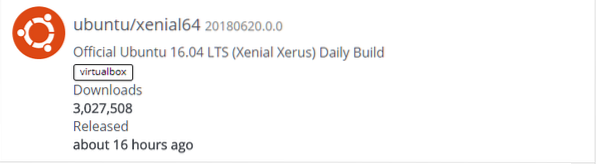
Buka terminal anda dan buat folder untuk eksperimen Vagrant anda.
$ mkdir vagrant_box$ cd vagrant_box
Dalam folder ini, kita dapat menginisialisasi persekitaran Vagrant kita dengan menjalankan:
$ init wangi
Ini meletakkan a Vagrantfile di dalam folder yang pada dasarnya adalah skrip Ruby yang menerangkan konfigurasi Kotak Vagrant anda. Anda tidak perlu tahu Ruby untuk menggunakan fail ini, sintaksnya cukup mudah. Kami akan merangkumi perkara-perkara penting semasa kami mengikuti.
Sekarang anda boleh menjalankan perintah vagrant up dan kerana anda menjalankannya untuk pertama kalinya, ia harus memuat turun imej Mesin Maya dari aplikasi.khayalan.com. Mungkin memerlukan masa yang lama bergantung pada sambungan internet anda, tetapi setelah dimuat turun, seterusnya gelisah arahan untuk serupa vagrant init ubuntu / xenial64 tidak akan lama kerana gambar itu kini disimpan di komputer anda secara tempatan. Pastikan anda berada di direktori yang sama (kotak vagrant) di mana Vagrantfile diletakkan lebih awal.
$ berjimat cermatSelepas ini selesai, anda boleh ssh ke dalam kotak sebagai pengguna vagrant dengan hak istimewa root. Jalankan perkara berikut:
$ vagrant sshTahniah! Anda baru sahaja masuk ke Vagrant Box pertama anda. Sekarang setelah kita memulakannya, mari kita pelajari beberapa perintah dasar vagrant sebelum kita menyelidiki Vagrantfile. Cukup taip keluar dan tekan
Perintah Vagrant biasa
Sekiranya anda ingin menghentikan kotak berjalan, jalankan perintah:
$ vagrant berhentiUntuk memulakan semula anda boleh menggunakan vagrant up
Sekiranya anda mahu, anda juga boleh menggunakan
$ penggantungan wangiresume $ wangi
Ini akan menangguhkan VM dan mengembalikannya dengan selamat. Sekiranya anda membuat perubahan di Vagrantfile dan mahu perubahan itu muncul, gunakan arahan:
tambah nilai $ vagrantIngatlah untuk menjalankan semua arahan dari direktori yang sama di mana Vagrantfile anda berada. Anda boleh membuat kotak yang lebih jelas jika anda membuat direktori baru di tempat lain dan menjalankannya init wangi pada mereka. Anda akan menguruskannya dari folder masing-masing. Mereka boleh berdasarkan perkara yang sama ubuntu / xenial gambar yang kami dapat lebih awal, atau anda boleh membawa lebih banyak gambar.
Untuk menyenaraikan semua kotak gelandangan dan statusnya (berjalan, atau dihentikan), gunakan arahan:
$ global-status bersemangatUntuk mengeluarkan kotak gelandangan dan semua isi peribadinya, dari direktori kotak (di mana Vagrantfile masing-masing berada) jalankan:
$ vagrant memusnahkanImej asas yang anda muat turun lebih awal akan tetap ada jika anda ingin membuat kotak baru di kemudian hari. Sekiranya anda ingin melihat semua gambar yang disimpan secara tempatan, jalankan:
senarai kotak $ vagrantUntuk memadam gambar kotak itu sendiri, jalankan:
$ vagrant kotak hapusSelepas ini, anda perlu memuat turun semula kotak tersebut, sekiranya diperlukan.
Memeriksa Vagrantfile
Pada pandangan pertama, nampaknya terdapat banyak pilihan di dalam Vagrantfile. Walaupun, itu mungkin benar, sangat menarik untuk dicatat berapa banyak yang dapat anda capai dengan hanya sedikit tweak.
1. Folder yang dikongsi
Sebilangan besar kotak wangi dilengkapi dengan folder bersama yang sudah dikonfigurasikan. Contohnya, jika anda memeriksa Vagrantfile, kami buat pertama kali kami berlari init wangi anda akan melihat entri itu, yang merupakan garis komen,
# konfigurasi.vm.synced_folder "… / data", "/ vagrant"Folder yang diselaraskan boleh diakses oleh kotak vagrant dan mesin host. Hujah pertama selepas konfigurasi.vm.folder yang disegerakkan menunjukkan jalan ke folder di host dan argumen kedua menunjukkan jalan di mana folder itu akan dipasang pada kotak vagrant tamu. Secara lalai, folder tempat anda membuat Vagrantfile juga dikongsi dengan kotak vagrant.
Mari kita sahkan ini, dengan memasukkan kotak wangi kita.
$ vagrant sshDi sini, senaraikan sistem fail.
$ df -h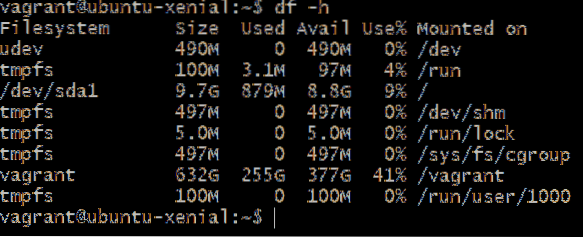
Anda dapat melihat bahawa terdapat sistem fail yang besar wangi dipasang pada / gelandangan jalan. Sebabnya sangat besar, adalah kerana folder Vagrantfile pada mesin hos saya berada pada partition yang berukuran 632GB dan folder di sana juga boleh tumbuh dengan ukuran itu. Oleh kerana ia adalah folder yang sama yang dibagikan dengan kotak, ia menyediakan jumlah penyimpanan yang tidak waras.
Anda boleh memeriksa kandungannya / gelandangan dan ia sama seperti yang anda lihat pada hos anda, iaitu satu Vagrantfile dan fail log yang lain.

Anda boleh menambahkan lebih banyak folder bersama di mana komen yang menerangkan sintaks folder bersama muncul.
Suka begitu,

Dalam kes ini, folder bernama SharedFolder semakin ditambah, yang merupakan satu direktori di atas, maka titik dua di hadapannya. Folder ini dipasang di / var / www / html di dalam kotak. Di sinilah kebanyakan pelayan web seperti apache dan nginx mencari kandungan web yang ingin mereka layani.
Anda hanya boleh memasukkan fail projek anda, html, css dan js anda SharedFolder di mana anda mengusahakannya pada mesin hos anda menggunakan penyunting teks grafik seperti Atom dan VSCode . Kotak vagrant akan berfungsi sebagai pelayan kelas pengeluaran yang akan menyediakan fail ini.
Sekarang persoalannya, bagaimana kita melihat fail html ini dilayan sebagai laman web. Nama hos apa yang hendak dimasukkan dalam penyemak imbas?
2. Rangkaian
Secara lalai, vagrant menyediakan beberapa konfigurasi yang berguna. Permintaan yang dihantar oleh penyemak imbas anda ke localhost pada port 8080 diteruskan ke port 80 pada kotak vagrant anda. Oleh itu, jika anda mempunyai pelayan web yang berjalan di kotak vagrant anda yang mendengar di port 80 (port http standard) maka anda dapat melihat halaman web tersebut dengan melayari http: // localhost: 8080
Sebaliknya, anda mungkin ingin mengelakkan semua penghantaran port localhost dalam hal ini, anda boleh membuka Vagrantfile dan melepaskan baris berikut:
konfigurasi.vm.rangkaian "private_network", ip: "192.168.33.10 "Simpan perubahan yang anda buat dan jalankan tambah nilai vagrant untuk memulakan semula kotak dengan konfigurasi baru. Sekarang ia mempunyai alamat ip peribadi khusus 192.168.33.10 yang hanya boleh diakses oleh hos anda. Oleh itu, anda kini boleh membuka penyemak imbas dan memasukkan http: // 192.168.33.10 dan anda dapat melihat laman web yang dilayani di port 80 standard http.
Kesimpulannya
Seperti yang anda lihat, Vagrant dapat membantu anda menjalankan aplikasi anda secara tempatan kerana ia akan berjalan dalam pengeluaran pada masa yang sama anda dapat bekerja dengannya menggunakan IDE dan editor teks yang tidak akan anda miliki di pelayan biasa. Menggunakan folder bersama dan rangkaian peribadi sangat meningkatkan kemampuan Vagrant ini.
Beritahu kami jika anda mempunyai lebih banyak soalan mengenai tutorial ini, atau jika ada topik lain yang anda ingin kami bahas.
 Phenquestions
Phenquestions


